Cómo cambiar el sonido de la alarma en el iPhone [2023]
Publicado: 2023-04-25Hay formas agradables y menos agradables de despertarse por la mañana, y las alarmas predeterminadas del iPhone son bastante molestas. Por eso, cambiar el tono de alarma en el iPhone puede ayudarte a despertarte de una forma más agradable.
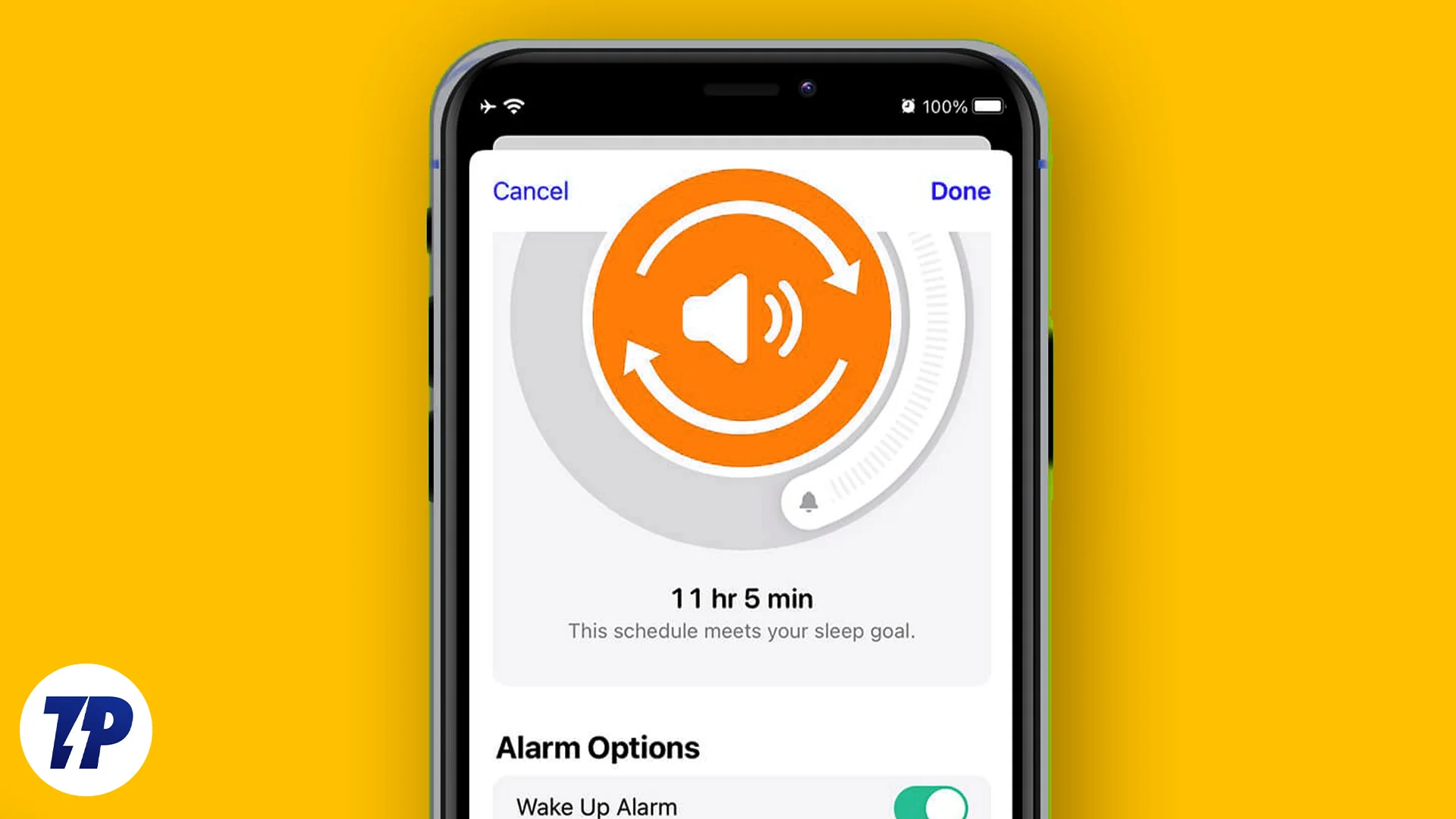
Hay muchos sonidos predefinidos en su teléfono, y también puede usar sus canciones o melodías favoritas como sonido de alarma. Esto puede ayudarte a despertarte con nueva energía y hacer que tu mañana sea menos aburrida.
En este artículo, le mostraremos cómo cambiar el sonido de la alarma en el iPhone a su sonido o canción favorita. Con solo unos simples pasos, puede personalizar el sonido de su alarma al contenido de su corazón y despertarse con los sonidos que ama. Entonces, comencemos y hagamos que su mañana sea más agradable.
Tabla de contenido
Personaliza y cambia el sonido de la alarma en el iPhone
Para personalizar su tono de alarma en su iPhone, puede acceder a Tone Store, donde encontrará una colección cada vez mayor de sonidos para elegir. También puede personalizar su tono de alarma configurando su canción favorita de Apple Music como tono de alarma. También puede crear tonos de vibración personalizados para que su alarma sea aún más única.
¿Cómo cambiar el sonido de la alarma en el iPhone?
Si estás cansado de despertarte con el sonido predeterminado de tu iPhone, es hora de un cambio. Afortunadamente, cambiar el sonido de la alarma en tu iPhone es rápido y fácil. Entonces, sin más preámbulos, repasemos los pasos para cambiar el tono de alarma en su iPhone y comenzar su día con un nuevo sonido.
1. Abra la aplicación Reloj y navegue hasta la pestaña Alarma en la parte inferior.
2. Toque la alarma existente o seleccione el signo más (+) para crear una nueva alarma.
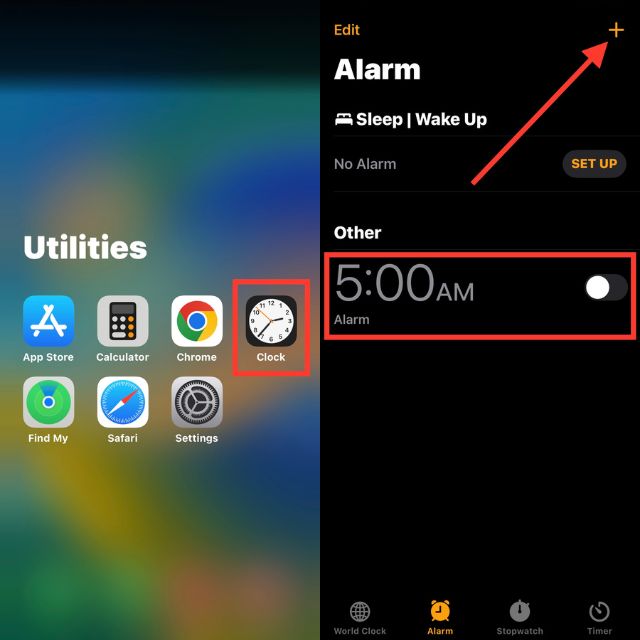
3. Luego toque Sonido .
4. Seleccione el sonido de los tonos de llamada integrados. Si agregó sonidos de alarma personalizados desde su computadora o compró tonos de timbre de iTunes, toque Elegir una canción .
5. Toque Atrás y luego toque Guardar .
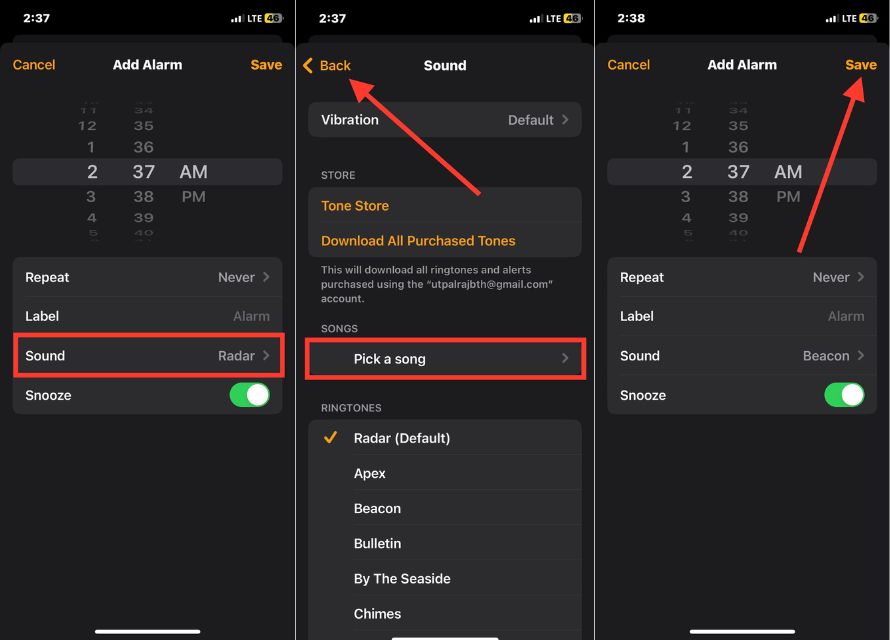
¿Cómo cambiar el sonido de vibración de la alarma?
Puede cambiar el tono de alarma y vibración en el iPhone. Cambiar el tono de vibración puede ser un cambio refrescante. Ya sea que prefiera un zumbido suave o un batido más intenso, ajustar la vibración de la alarma puede mejorar en gran medida su rutina matutina. Aprende cómo cambiar el tono de vibración de la alarma en tu iPhone aquí.
1. En la página Sonido de la alarma, toque Vibración .
2. Seleccione una vibración del área ESTÁNDAR . Cuando lo toque, obtendrá una vista previa de cinco segundos.
3. Para guardar, toca Sonido en la esquina superior izquierda.
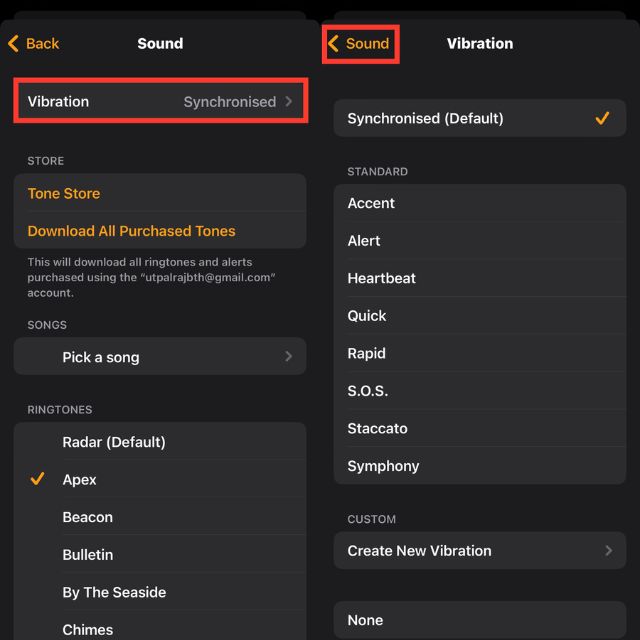
¿Cómo crear un nuevo sonido de vibración de alarma?
¿Cansado de despertarte con el mismo tono de alarma en tu iPhone? ¿Por qué no crear una alarma vibratoria personalizada que pueda despertarlo de manera más individual y efectiva? Le mostraremos cómo crear una nueva alarma vibratoria en su iPhone. Para hacer esto, siga los pasos a continuación.
1. En la página Sonido , toque Vibración .
2. Seleccione Crear nueva vibración en PERSONALIZADO .
3. Después de eso, verá una pantalla en blanco que dice: Toque para crear un patrón de vibración. Toque el nuevo patrón de vibración con el dedo.
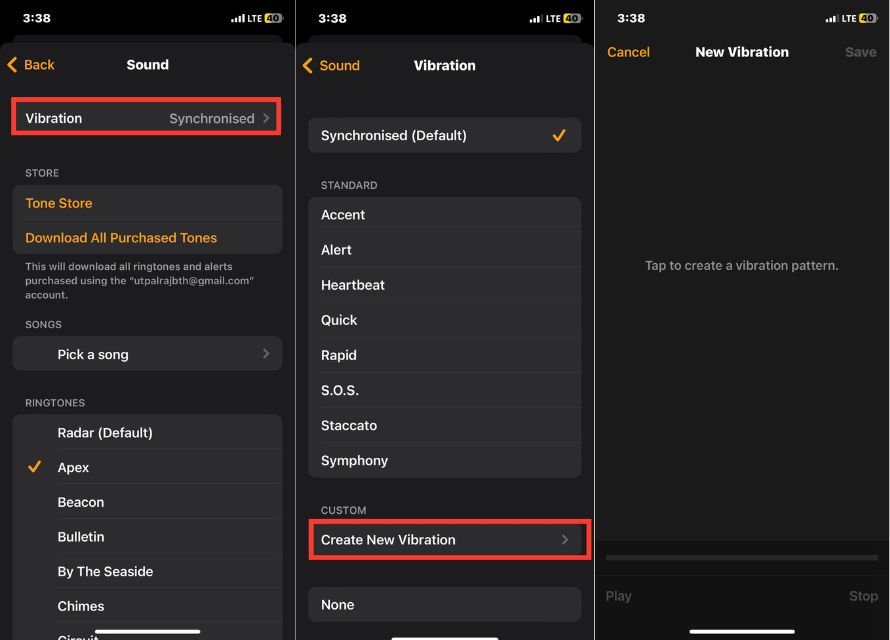
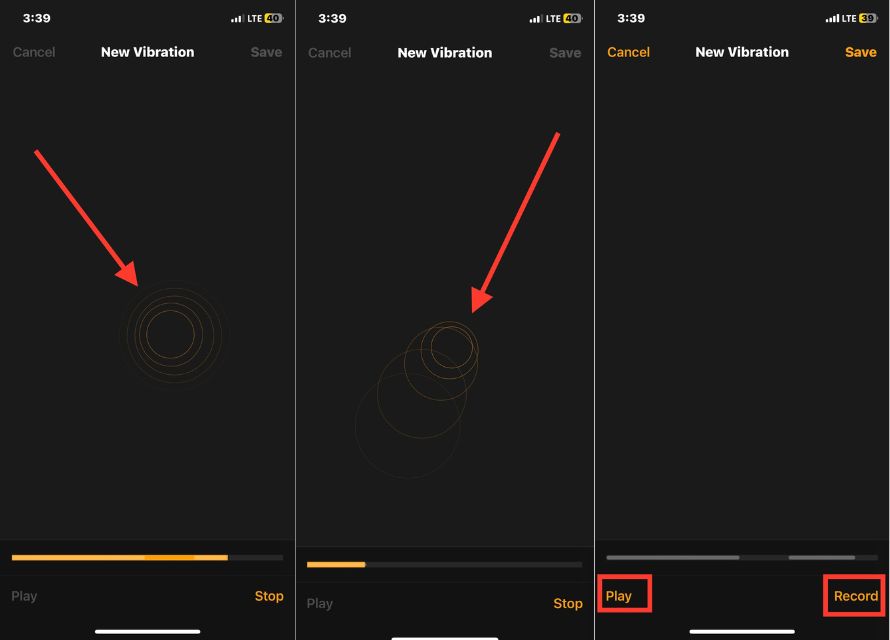
4. Cuando esté satisfecho con el sonido de vibración, haga clic en Guardar en la esquina superior derecha.
5. Una vez que haga clic en el botón Guardar , aparecerá una ventana emergente donde puede ingresar el nombre del nuevo sonido de vibración que desee.

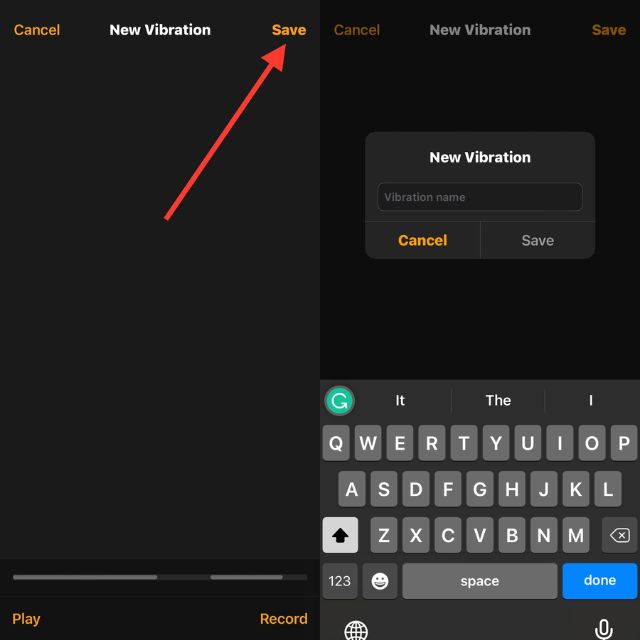
6. Toque Guardar .
7. Regrese a la página "Vibración" y seleccione su vibración recién creada.
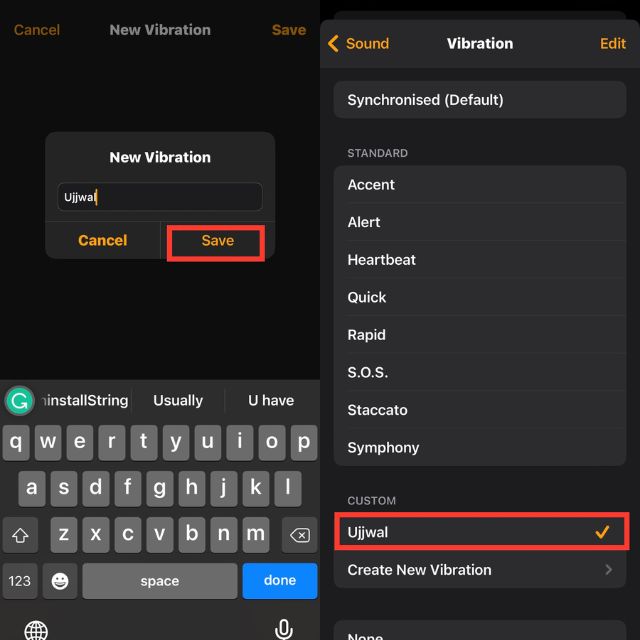
Siguiendo estos pasos, puede crear un nuevo tono de vibración de alarma que sea único y se adapte a sus preferencias personales.
¿Cómo agregar un nuevo sonido de alarma en tu iPhone?
A veces, las alarmas estándar que vienen con los dispositivos son demasiado fuertes y estridentes para un despertar tranquilo por la mañana. Si desea comenzar el día con un sonido relajante y calmante, hay algunas opciones.
Puede explorar la selección de tonos de alarma incorporados para encontrar una opción menos intrusiva, o puede descargar un tono de llamada relajante desde una aplicación o sitio web de terceros.
De la tienda de tonos
En la sección ' Sonido ' de la página de la alarma, encontrará un enlace a la ' Tienda de tonos '. Esta tienda en línea ofrece una variedad de despertadores y tonos de alerta para su compra, desde solo un dólar.
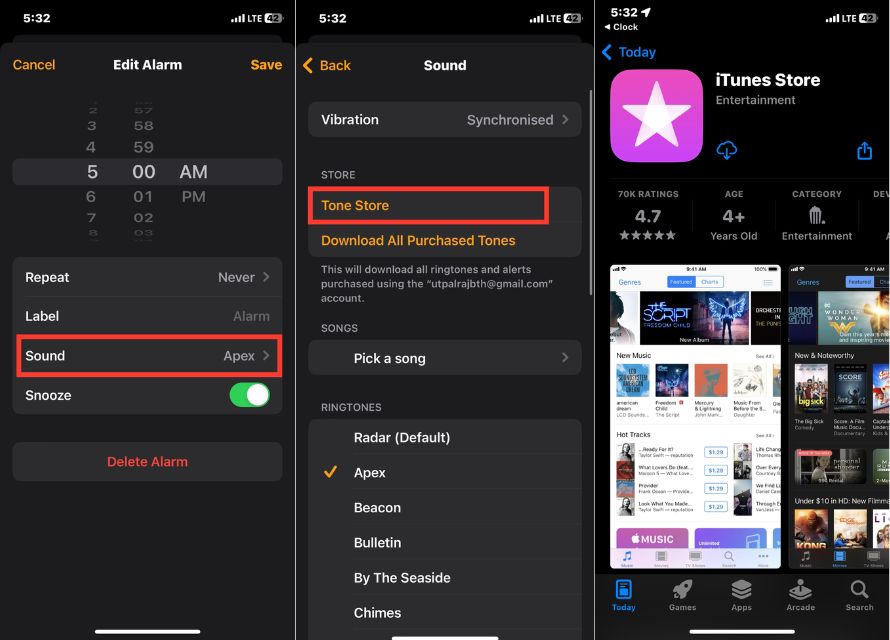
Para acceder a Tone Store, debe tener iTunes Store instalado en su teléfono. Una vez que realice su compra, puede usar fácilmente su nuevo tono para su despertador siguiendo los pasos anteriores.
De la música de Apple
Los suscriptores de Apple Music tienen la opción de usar cualquier canción de su biblioteca de música como sonido de alarma, ya sea una canción de cuna relajante o un sonido de lluvia relajante.
Simplemente toque la opción " Elegir una canción " en la página del despertador y será redirigido a Apple Music para seleccionar su pista preferida. Una vez seleccionada, la canción elegida aparecerá en la sección “ Canciones ” y podrá utilizarse como sonido de alarma.
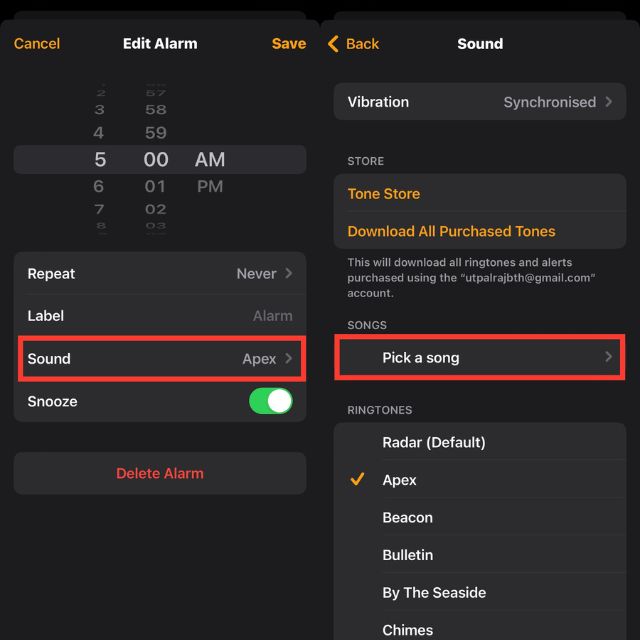
Mientras su suscripción a Apple Music esté activa, puede despertarse con cualquier canción.
Conclusión
Cambiar el sonido de la alarma del iPhone es un proceso rápido y fácil que puede marcar una diferencia significativa al comienzo de su día. Ya sea que prefiera una melodía relajante, un efecto de sonido relajante o su canción favorita, hay varias formas de personalizar el tono de la alarma a su gusto. Desde explorar los tonos de alarma incorporados hasta comprar tonos personalizados o crear los suyos propios, las posibilidades son infinitas.
Entonces, eso es todo para cambiar la alarma de tu iPhone. Si tiene una Mac o PC, puede editar una canción y crear un tono de alarma de 30 segundos editando una canción y agregándola a su cuenta de iTunes. Este sonido se puede usar como tono de alarma para su iPhone. Si encuentra alguna dificultad, puede dejar un comentario a continuación.
Preguntas frecuentes sobre cómo cambiar el sonido de la alarma en iPhones
¿Cómo hago que la alarma suene más fuerte en un iPhone?
Para hacer que la alarma suene más fuerte en su iPhone, puede probar los siguientes pasos:
- Sube el volumen:
- Cambiar el sonido de la alarma
- Use una aplicación de alarma de terceros
- Usar un altavoz Bluetooth
¿Puedo ajustar el volumen de la alarma con los botones de volumen de mi iPhone?
Sí, puede configurar el volumen de la alarma en su iPhone usando los botones de volumen. Cuando configura una alarma en su iPhone, el volumen se configura automáticamente al mismo nivel que el volumen del tono de llamada. Entonces, para ajustar el volumen de la alarma, puede usar los botones para subir y bajar el volumen en el costado de su dispositivo.
Sin embargo, es importante tener en cuenta que ajustar el volumen con los botones físicos solo afecta el volumen de la alarma, no el volumen del tono de llamada u otro audio en su iPhone.
¿Cómo usar notas de voz como melodías de alarma en iPhones?
Con la aplicación GarageBand , puede usar sus grabaciones como sonido de alarma en su iPhone. Edite sus clips de audio y expórtelos como tonos de llamada. Después de eso, seleccione su tono de alarma desde la aplicación Reloj.
La forma alternativa es usar aplicaciones de despertador de terceros como Alarmed: Reminders + Timers , que le permite usar notas de voz como tono de alarma.
¿Puedo usar mis canciones compradas como sonidos de alarma?
¡Absolutamente! Mientras cambia el sonido de su alarma, elija Descargar todas las melodías compradas . Mostrará todas sus compras de iTunes asociadas con su ID de Apple.
